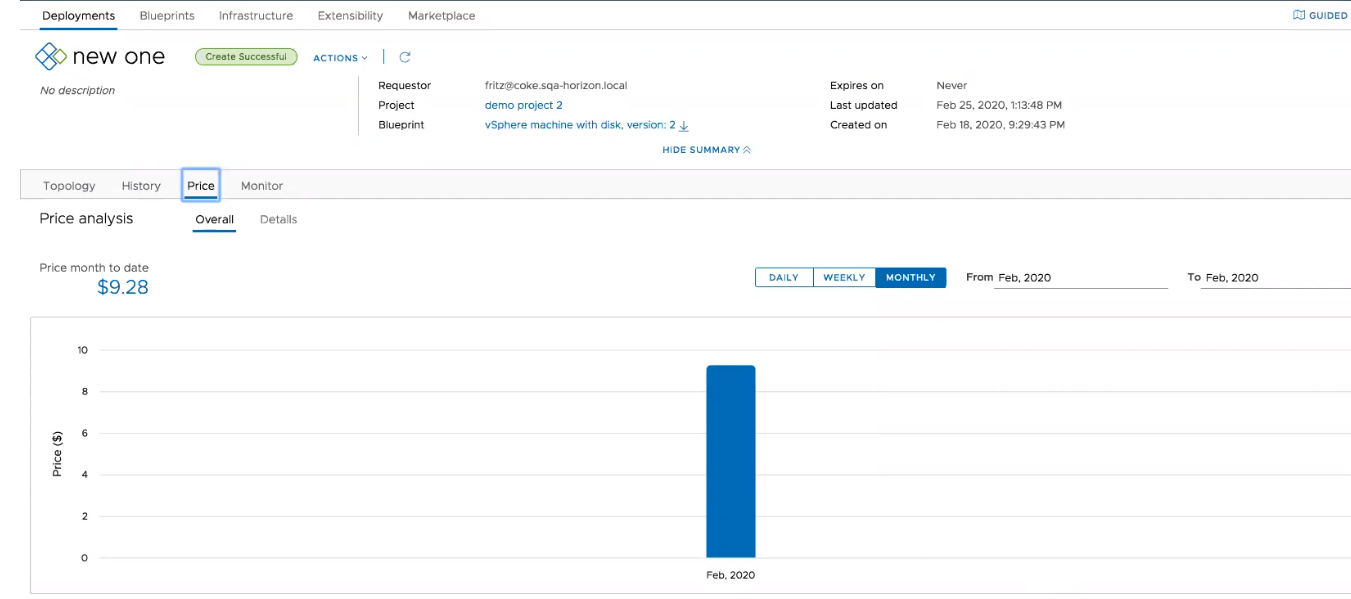Карту ценообразования можно создать и назначить проектам или облачным зонам в зависимости от стратегии ценообразования, которую определяет администратор облачных систем для развертываний частных облаков.
Для настройки карт ценообразования используются параметры, выбранные пользователем. После настройки карты ценообразования ее можно назначить одному или нескольким проектам и облачным зонам, которые определяются стратегией ценообразования.
Сервер ценообразования можно обновить вручную в любое время на странице «Конечная точка vROps»: . В разделе «Серверы vCenter» щелкните Синхронизация. При обновлении сервера ценообразования вручную с помощью функции Синхронизация пересчет цены выполняется для всех проектов в организации. В зависимости от количества проектов, существующих в организации, данный процесс может быть довольно интенсивным и занимать много времени.
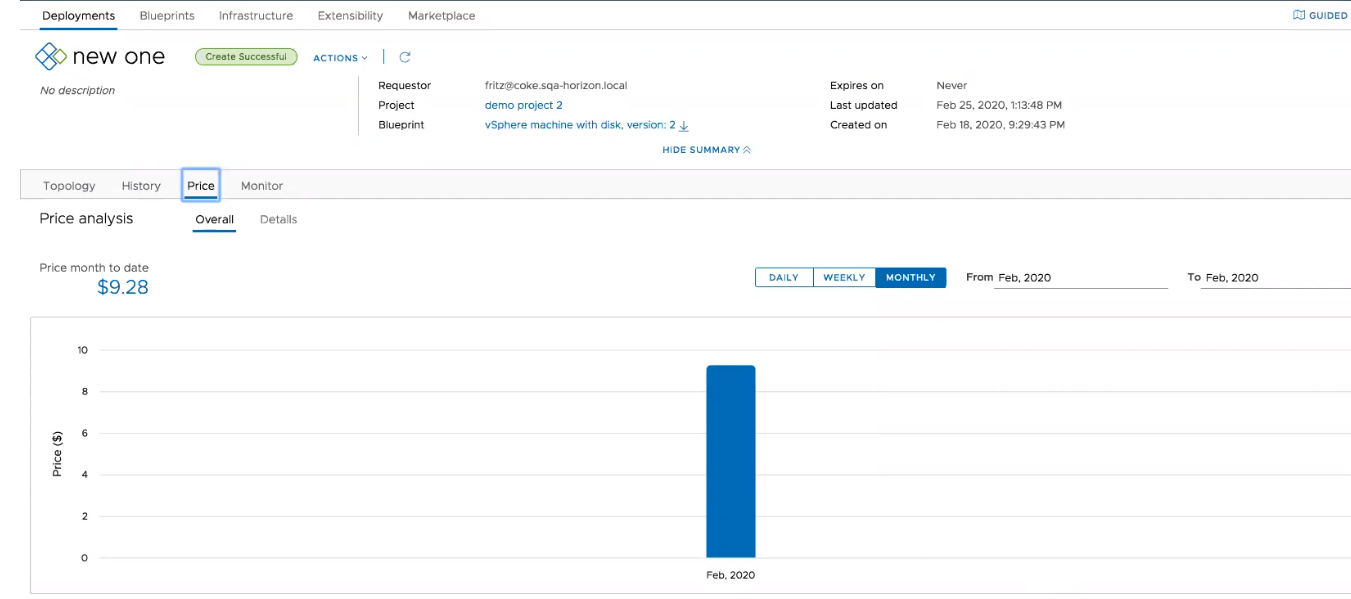
После создания и назначения карты ценообразования можно просмотреть журнал цен для развертываний и проектов. Чтобы просмотреть журнал цен, перейдите к развертыванию и нажмите Цена. Анализ цен позволяет получить обзор и подробные сведения о цене развертывания, а также цену с начала месяца. Можно изменить графическое представление, чтобы отображались ежедневные, еженедельные или ежемесячные значения цены развертывания. Кроме того, для журнала цен можно указать точный диапазон дат или месяц.
Чтобы посмотреть разбивку цен по компонентам затрат, нажмите Сведения.
Цены определяются типами компонентов с расчетом затрат.
Табл. 1.
Типы компонентов с расчетом затрат
| Тип компонента схемы элементов |
Имя службы/тип объекта |
Тип ресурса схемы элементов |
Комментарии |
| Независимый от облачной среды |
компьютер |
Cloud.Machine |
Если на независимом от облака компьютере настроена среда vSphere, можно просмотреть затраты на развертывание. |
| Диск |
Cloud.Volume |
Если к виртуальной машине, на которой настроена среда vSphere, подключен независимый диск, можно просмотреть затраты на развертывание. |
| vSphere |
Компьютер vSphere |
Cloud.vSphere.Machine |
Развертывается с помощью специальной схемы элементов для данной облачной среды. |
| Диск vSphere |
Cloud.vSphere.Disk |
Развертывается с использованием специальной схемы элементов для облачной среды, прикрепленной к виртуальной машине. |
| VMware Managed Cloud (VMC) |
Компьютер vSphere |
Cloud.vSphere.Machine |
VMC поддерживает только карты ценообразования на основе ставки (карты ценообразования на основе затрат не поддерживаются). |
| Диск vSphere |
Cloud.vSphere.Disk |
Необходимые условия
Перед созданием или назначением карт ценообразования необходимо настроить и включить ценообразование, а также настроить валюту в vRealize Operations для взаимодействия с vRealize Automation . При настройке взаимодействия vRealize Operations с vRealize Automation убедитесь, что в обоих приложениях указан один и тот же часовой пояс. Чтобы настроить часовой пояс в vRealize Operations, включите протокол SSH, войдите на каждый узел vRealize Operations, отредактируйте файл $ALIVE_Base/user/conf/analytics/advanced.properties и добавьте timeZoneUsedInMeteringCalculation=<time zone>.
Для использования ценообразования в мультитенантных средах необходимо иметь отдельный экземпляр vROps для каждого арендатора vRA.
Перед настройкой карт ценообразования необходимо настроить конечную точку vRealize Operations. Чтобы настроить конечную точку vRealize Operations выберите
.
Примечание: В случае добавления нескольких конечных точек vRealize Operations они не должны отслеживать один и тот же экземпляр vCenter.
Процедура
- Выберите .
- На вкладке «Сводка» введите имя и описание карты ценообразования. После определения политики на вкладке «Ценообразование» в таблицу «Обзор» добавляются ставки карт ценообразования.
Примечание: Валюта определяется значениями, выбранными в vRealize Operations.
- Необязательно. Установите флажок По умолчанию для неназначенных проектов?, чтобы назначить эту карту ценообразования всем неназначенным проектам по умолчанию.
- Нажмите Ценообразование и настройте параметры политики ценообразования.
Табл. 2.
Конфигурация политики ценообразования
| Параметр |
Описание |
| Базовая оплата |
Введите имя и описание политики. Выберите «на основе затрат» или «на основе ставки».
- Затраты. Затраты определяются в vRealize Operations. Если установлен этот флажок, требуется указать множитель. Например, если выбрать множитель 1,1, затраты умножаются на 1,1, что приводит к увеличению рассчитанных затрат на 10%. Формула цены с использованием затрат: <затраты> x <множитель> = цена
- Ставка. Если установлен этот флажок, для определения затрат необходимо использовать абсолютные значения. Формула цены с использованием ставки: <ставка> = цена. Выберите интервал ставок в раскрывающемся списке, чтобы указать, как будет начисляться эта ставка.
В разделе «Базовая оплата» определяются затраты или ставки на ЦП, память, хранилище, а также дополнительные затраты. |
| Гостевые ОС |
Для определения затрат для гостевой ОС нажмите Добавление оплаты. Введите имя гостевой ОС и определите метод начисления и базовую ставку.
- Повторяется. Укажите базовую ставку и определите период повторения в качестве периода начисления. Требуется ввести абсолютное значение ставки, которое будет добавляться к общей цене.
- Один раз. Определите оплату в виде одноразовой базовой ставки. Необходимо указать абсолютное значение, которое добавляется в качестве одноразовой цены.
- Коэффициент ставки. Требуется множитель, который применяется к выбранной категории затрат. Например, выбран параметр «Оплата ЦП» и множитель 2. Ресурсы ЦП гостевой ОС оцениваются в два раза дороже, чем по стандартной стоимости.
Для добавления нескольких гостевых ОС с разными ставками нажмите
Добавление оплаты и настройте дополнительную политику оплаты.
Примечание: На странице сводки авансовая оплата для гостевых ОС не отображается, даже если она является частью политики.
|
| Теги |
Чтобы определить оплату на основе тега, нажмите Добавление оплаты. Выберите имя тега и определите метод начисления и базовую ставку.
- Повторяется. Укажите базовую ставку и определите период повторения в качестве периода начисления. Требуется ввести абсолютное значение ставки, которое будет добавляться к общей цене.
- Один раз. Определите оплату в виде одноразовой базовой ставки. Необходимо указать абсолютное значение, которое добавляется в качестве одноразовой цены.
- Коэффициент ставки. Требуется множитель, который применяется к выбранной категории затрат.
Выберите способ оплаты по тегу на основе состояния «включено».
Чтобы добавить несколько тегов с разными ставками, нажмите
Добавление оплаты и настройте дополнительную политику оплаты.
Примечание: Дополнительные оплачиваемые позиции в составе окончательной рассчитываемой цены включают в себя теги виртуальных машин, но не включают теги дисков и сетей.
|
| Настраиваемые свойства |
Для определения затрат на настраиваемое свойство нажмите Добавление оплаты. Введите имя и значение свойства и определите метод начисления и базовую ставку.
- Повторяется. Укажите базовую ставку и определите период повторения в качестве периода начисления. Требуется ввести абсолютное значение ставки, которое будет добавляться к общей цене.
- Один раз. Определите оплату в виде одноразовой базовой ставки. Необходимо указать абсолютное значение, которое добавляется в качестве одноразовой цены.
- Коэффициент ставки. Требуется множитель, который применяется к выбранной категории затрат.
Выберите способ оплаты за настраиваемое свойство на основе состояния «включено».
Чтобы добавить несколько настраиваемых свойств с разными ставками, нажмите Добавление оплаты и настройте дополнительную политику оплаты. |
| Общая оплата |
Определите все дополнительные суммы оплаты, которые нужно добавить в политику ценообразования. Можно добавить как одноразовую, так и повторяющуюся оплату. |
В сведениях об ориентировочной цене элемента каталога или на вкладке «Сводка» одноразовая оплата не отображается. Отображается только оценка ежедневной цены для заданного элемента каталога.
- Перейдите на вкладку Назначения и нажмите кнопку Назначить проекты. Выберите один или несколько проектов, которым нужно назначить карту ценообразования.
Примечание: Карты ценообразования по умолчанию применяются к проектам. На вкладке
можно выбрать вариант применения карт ценообразования к облачным зонам. Если выбраны облачные зоны, нажмите
Назначение облачных зон на вкладке «Назначения».
- Нажмите Создать, чтобы сохранить и создать политику ценообразования.
Результаты
Новая политика ценообразования появится на странице «Карты ценообразования». Чтобы просмотреть или изменить сведения о политике и конфигурацию, нажмите Открыть.